今回は Android 6.0 でのマナーモードの方法を解説します。
ちょっと分かりにくくなった「マナーモード」と「ミュート(消音)」の設定方法。
以前は電源キーを押すとメニューが表示されたと思いますがAndroid 6.0では現在、その方法は出来なくなっているので別の方法でマナーモードを設定してみましょう。
※Android のバージョンにより操作方法が異なります。お使いのスマホのAndroid バージョンに合った方法をお試しください。
・マナーモードの設定方法(Android 9 以降)はコチラ
【Android 6.0 でのマナーモードの設定方法】
《方法 その1》
取扱説明書にも記載されている手順です。※機種により方法が異なる場合があります。
1.「ボリュームキー」の「上か下」を押します。「ベル」のアイコンが現れるのでタップします。
2.これで「マナーモード」になります。バイプアイコン(バイブでスマホが震えているようなマーク)になります。
解除するにはボリュームキーを操作するか、バイブアイコンをタップします。
3.続いて「ミュート(消音)」の方法です。マナーモードの状態にしたら「ボリュームキー」の「下」を押します。
4.これで「ミュート」の状態になります。ステータスバーに車両進入禁止の標識のような(丸の中に横棒)アイコンが表示されます。
消音状態ではありますが「アラーム」や「音楽・動画の音声」などは鳴りますのでご注意ください。
「今すぐ終了」をタップするとマナーモードに戻ります。
スポンサーリンク《方法 その2》
こちらはXperia シリーズにある方法でクイック設定ツール(他の機種はそれに近い機能)を使用した方法です。
取扱説明書に記載されている手順よりラクかもしれません。※設定可能な機種が決まっています。
1.ステータスバーからクイック設定メニューを引き出します。「サウンド」をタップします。
2.バイブのアイコンに変わり「マナーモード」に設定できました。
3.もう一度タップすると、今度は「ミュート」になります。
タップし続けることでこの3つを切り替えることが出来ます。
マナーモードの方法で共通している操作は「方法 その1」のほうです。
でも機種によって、より簡単に設定できるメニューが用意されていることがあるので取扱説明書を調べてみるのがよいと思います。
Android 6.0 でのマナーモード切り替え方法は特殊なので慣れてないと戸惑いますよね。…というか分からないと思います。
普段、あまりマナーモードを使用しない方でも一度、お手持ちのスマートフォンのマナーモード設定の方法を確認してみてはいかがでしょうか?
(*´▽`*)b
あわせて読みたい関連記事:
スポンサーリンク

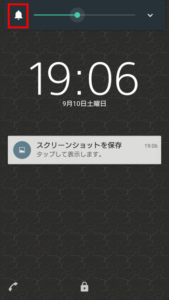
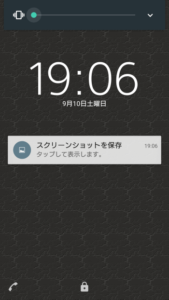
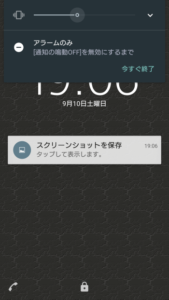
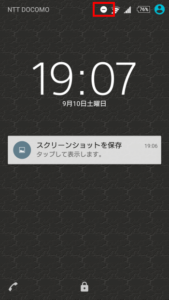
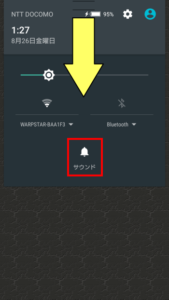
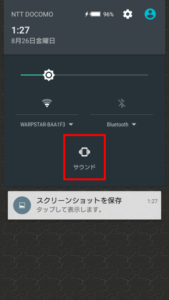
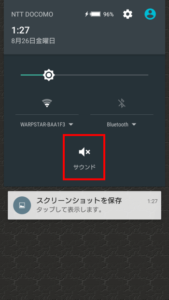


コメント